Nintendo Switch - Usein kysyttyjä kysymyksiä
- Nintendo Switch -konsoli ei käynnisty.
Onko akku tyhjä?
Yritä ladata konsoli.
Konsoli ei ehkä reagoi.
On mahdollista, että konsolin näyttö ei reagoi ja että sen näyttö on musta. Katso konsolia huoneessa, jonka valaistus on himmennetty, ja tarkista näkyykö näytöllä valoa. Konsoli ei reagoi, jos valoa näkyy. Katkaise konsolin virta painamalla virtapainiketta vähintään 12 sekunnin ajan.
Kytke sitten konsolin virta painamalla virtapainiketta.
- Miten katkaisen Nintendo Switch -konsolin virran?
On suositeltavaa laittaa konsoli lepotilaan, kun lopetat pelaamisen. Tämä vähentää akun virrankulutusta ja mahdollistaa pelaamisen jatkamisen nopeasti.
Muita tapoja siirtyä lepotilaan ja poistua siitä
Jos haluat katkaista konsolin virran kokonaan, toimi seuraavasti:
- Avaa virtavalikko painamalla virtapainiketta kolmen sekunnin ajan.
- Valitse POWER OPTIONS (virta-asetukset) ja POWER OFF (katkaise virta).
Tallenna edistymisesi pelissä ennen virran katkaisemista. Tallentamattomat pelitilanteet menetetään.
- Nintendo Switch -konsoli siirtyy lepotilaan tai sammuu itsestään.
Onko konsoli ollut käyttämättä pitkään ilman syötettä?
Konsoli on voinut siirtyä lepotilaan automaattisesti virran säästämiseksi. Konsoli siirtyy automaattisesti lepotilaan, jos syötettä ei tapahdu määrättyyn aikaan mennessä. Konsoli siirtyy oletusarvoisesti automaattiseen lepotilaan tunnin kuluttua TV-tilassa tai kymmenen minuutin kuluttua käsikäyttötilassa.
Voit muuttaa automaattisen lepotilan asetuksia valitsemalla SYSTEM SETTINGS (järjestelmäasetukset) ⇒ SLEEP MODE (lepotila) HOME-valikosta.
Onko konsolin akku tyhjä?
Yritä ladata konsoli.
Onko peliaikarajoitus asetettu Nintendo Switch -lapsilukkosovelluksella?
Tarkista Nintendo Switch -lapsilukkosovelluksen asetukset.
Onko konsolin ilmanottoaukoissa tai tuuletusaukoissa pölyä?
Onko konsoli paikassa, joka voi kuumentua, tai jonkin av-laitteen päällä?
Älä jätä konsolia paikkaan, jossa se voi ylikuumentua, koska konsoli siirtyy automaattisesti lepotilaan, jos se ylikuumenee. Konsoli ei välttämättä kytkeydy päälle, jos sen ilmanottoaukkoihin ja/tai tuuletusaukkoihin on kertynyt pölyä. Mikäli näin käy, ota yhteyttä Bergsala Service Center -kuluttajapalveluun.
- Nintendo Switch -konsoli ei lataudu, lataaminen kestää liian kauan tai konsoli ei toimi pitkään, vaikka se on kokonaan ladattu.
Latautuuko Nintendo Switch -konsoli oikein?
Akun latauskuvake näkyy näytön vasemmassa yläkulmassa, kun konsoli latautuu oikein.
Käytätkö konsolia TV-tilassa?
Konsolin lataaminen kestää kauemmin, kun sitä käytetään TV-tilassa, koska akun varaus kuluu nopeammin lähetettäessä televisioon.
Käytätkö muuntajaa (HAC-002)?
Käytä Nintendo Switch -muuntajaa (HAC-002) konsolin lataamiseen.
Onko muuntaja kytketty oikein konsoliin ja pistorasiaan?
Tarkista, että muuntaja on kytketty oikein. Jos konsoli ei lataudu vieläkään oikein, irrota muuntaja konsolista ja pistorasiasta. Odota sitten vähintään 20 sekuntia ja yritä uudelleen.
Onko konsoli liian kuumassa tai kylmässä paikassa?
Lataa konsoli paikassa, jonka lämpötila on 5–35 °C.
Onko konsolin edellisestä lataamisesta pitkä aika?
Konsolin akku tyhjenee, vaikka et käytä sitä. Konsolia ei ehkä voi ladata, jos sen edellisestä lataamisesta on kulunut liian kauan. Lataa konsoli vähintään puolen vuoden välein.
Oletko ladannut konsolia toistuvasti?
Toistuva lataaminen lyhentää akun käyttöaikaa. Jos akun käyttöaika muuttuu erittäin lyhyeksi vaikka konsoli latautuu, akku pitää vaihtaa. Mikäli näin tapahtuu, lähetä tukipyyntö verkossa akun vaihtoa varten.
- Nintendo Switch -konsoli kuumenee.
Käytätkö konsolia liian kuumassa paikassa?
Konsoli voi ylikuumentua, jos ympäristön lämpötila on liian suuri. Konsolia tulisi käyttää paikassa, jonka lämpötila on 5–35 °C. Keskeytä konsolin käyttö, jos se ylikuumenee käsikäyttötilassa pelaamisen aikana, koska tämä voi aiheuttaa palovammoja.
Konsoli voi kuumentua lataamisen aikana tai kun sitä käytetään TV-tilassa, mutta tämä on normaalia eikä merkki viasta.
- Nintendo Switch -konsolin näytössä on sateenkaaren värisiä aaltoja tai raitoja.
Jos käytät näytönsuojusta, konsolin näyttöön voi tulla sateenkaaren värisiä aaltoja tai raitoja. Tämä on normaalia.
- Nintendo Switch -konsolin näytöllä on pysyvästi mustia tai kirkkaita pisteitä tai tummia tai vaaleita laikkuja.
Pieni määrä jumiutuneita tai kuolleita kuvapisteitä on ominaista LCD-näytöille. Tämä on normaalia eikä merkki viasta.
- Nintendo Switch -konsolin näytön kuva on vääristynyt tai ääni on katkonainen.
Pelaatko verkossa?
Kun pelaat verkossa, konsolin äänessä ja näytössä voi esiintyä häiriöitä riippuen internetyhteyden laadusta.
Voiko radioaaltohäiriö häiritä konsolia?
Konsolin lähellä olevat laitteet, kuten av-laitteet, mikroaaltouunit, langattomat laitteet ja metallista valmistetut TV-tasot tai -telineet, voivat häiritä radioaaltoja. Kokeile korjautuuko ongelma siirtämällä konsoli toiseen paikkaan.
- Nintendo Switch -konsolin näytön kirkkaus muuttuu äkillisesti.
Peittääkö kätesi tai jokin esine konsolin kirkkauden tunnistimen?
Kirkkauden tunnistin säätää näytön kirkkautta automaattisesti riippuen ympäristön valaistuksesta.
Avaa pika-asetukset painamalla HOME-painiketta vähintään sekunnin ajan ja kytke AUTOMATIC BRIGHTNESS (automaattinen kirkkaus) pois päältä (OFF).
Voit tehdä tämän myös valikosta SCREEN BRIGHTNESS (näytön kirkkaus) kohdassa SYSTEM SETTINGS (järjestelmäasetukset).
- Nintendo Switch -konsolin näytöllä ei näy mitään.
Onko konsoli lepotilassa?
Poista konsoli lepotilasta.
Onko konsolin virta katkaistu?
Kytke konsolin virta painamalla virtapainiketta.
Akku voi olla tyhjä, jos konsolin virta ei kytkeydy päälle. Yritä ladata konsoli.
Konsoli ei ehkä reagoi.
On mahdollista, että konsolin näyttö ei reagoi ja että sen näyttö on musta. Katso konsolia huoneessa, jonka valaistus on himmennetty, ja tarkista näkyykö näytöllä valoa. Konsoli ei reagoi, jos valoa näkyy. Katkaise konsolin virta painamalla virtapainiketta vähintään 12 sekunnin ajan.
Kytke sitten konsolin virta painamalla virtapainiketta.
- Nintendo Switch -konsolin näyttö on musta ja se ei reagoi syötteisiin.
Konsoli ei ehkä reagoi.
On mahdollista, että konsolin näyttö ei reagoi ja että sen näyttö on musta. Katso konsolia huoneessa, jonka valaistus on himmennetty, ja tarkista näkyykö näytöllä valoa. Konsoli ei reagoi, jos valoa näkyy. Katkaise konsolin virta painamalla virtapainiketta vähintään 12 sekunnin ajan.
Kytke sitten konsolin virta painamalla virtapainiketta.
- Nintendo Switch -konsolin äänenvoimakkuus on alhainen tai siitä ei kuulu ääntä.
Pelaatko TV-tilassa?
Nintendo Switch -konsolin kaiuttimista ei kuulu ääntä, kun konsoli on TV-tilassa.
Tarkista television äänenvoimakkuus.
Onko konsolin äänenvoimakkuuden taso alhainen?
Lisää tai vähennä konsolin äänenvoimakkuutta äänenvoimakkuuspainikkeilla.
Peittääkö kätesi tai näytönsuojus konsolin kaiuttimet?
Onko kuulokkeet kytketty konsolin audioliitäntään?
Konsolin kaiuttimista ei kuulu ääntä, kun kuulokkeet on kytketty.
- Nintendo Switch -konsolin näyttö ei reagoi tai se ei toimi.
Tunnistaako Nintendo Switch -konsoli ohjaimen?
Tarkista onko ohjaimet liitetty tai synkronoitu oikein konsoliin.
Onko pelikorttipaikka tai microSD-korttipaikka likainen?
Pyyhi lika pois pehmeällä, kuivalla liinalla.
Pyyhi korttipaikat varovasti, jotta ne eivät vaurioidu.
Nintendo Switch -konsoli ei ehkä reagoi.
Jos konsoli ei reagoi eikä vastaa syötteisiin, katkaise konsolin virta painamalla virtapainiketta vähintään 12 sekunnin ajan.
Kytke sitten konsolin virta uudelleen.
- Nintendo Switch -konsoli tekee asioita itsestään tai ei toimi oikein.
On mahdollista, että konsoli saa syötteen toiselta ohjaimelta.
Avaa SYSTEM SETTINGS (järjestelmäasetukset) HOME-valikosta, ja katkaise kaikkien ohjaimien yhteys ja synkronointi valitsemalla CONTROLLERS AND SENSORS (ohjaimet ja tunnistimet) ⇒ DISCONNECT CONTROLLERS (katkaise ohjaimien yhteys).
Sinun pitää synkronoida seuraavaksi ohjain, jota haluat käyttää konsolin kanssa.
Joy-Con-ohjaimet synkronoituvat automaattisesti, kun ne on kiinnitetty konsoliin.
Kun konsoli on TV-tilassa, voit synkronoida Nintendo Switch Pro -ohjaimen liittämällä sen Nintendo Switch -telakkaan USB-latauskaapelilla.
Ohjaustapeissa on voinut ilmetä ongelma.
Avaa SYSTEM SETTINGS (järjestelmäasetukset) HOME-valikosta ja katso, korjautuuko ongelma valitsemalla CONTROLLERS AND SENSORS (ohjaimet ja tunnistimet) ⇒ CALIBRATE CONTROL STICKS (kalibroi ohjaustapit).
Asentotunnistimessa on voinut ilmetä ongelma.
Avaa SYSTEM SETTINGS (järjestelmäasetukset) HOME-valikosta ja katso, korjautuuko ongelma valitsemalla CONTROLLERS AND SENSORS (ohjaimet ja tunnistimet) ⇒ CALIBRATE MOTION CONTROLS (kalibroi liikeohjaimet).
Tarkista, että ohjaimen painikkeissa ei ilmene ongelmia.
Avaa SYSTEM SETTINGS (järjestelmäasetukset) HOME-valikosta ja varmista, että painikkeet toimivat oikein valitsemalla CONTROLLERS AND SENSORS (ohjaimet ja tunnistimet) ⇒ TEST INPUT DEVICES (testaa syöttölaitteet) ⇒ TEST CONTROLLER BUTTONS (testaa ohjaimen painikkeet).
Ota yhteyttä Bergsala Service Center -kuluttajapalveluun, jos olet suorittanut edellä mainitut ehdotukset, ja mikään niistä ei korjaa ongelmaa.
- Kosketusnäyttö ei toimi oikein.
Käytätkö näytönsuojusta?
Kokeile korjautuuko ongelma poistamalla näytönsuojus.
Aseta näytönsuojus takaisin paikoilleen varmistaen, että näytönsuojuksen ja näytön väliin ei jää likaa tai ilmaa.
Käytä Nintendo Switch -näytönsuojusta (HAC-018) (myydään erikseen), jos et jo käytä sitä.
Varmista, että kosketusnäyttö toimii oikein.
Avaa SYSTEM SETTINGS (järjestelmäasetukset) HOME-valikosta, ja valitse sitten CONTROLLERS AND SENSORS (ohjaimet ja tunnistimet) ⇒ TEST INPUT DEVICES (testaa syöttölaitteet) ⇒ TEST TOUCH SCREEN (testaa kosketusnäyttö).
Jos kosketusnäyttö ei toimi vieläkään oikein, ota yhteyttä Bergsala Service Center -kuluttajapalveluun.
- Kuulokkeista ei kuulu ääntä, kun ne on liitetty Nintendo Switch -konsoliin.
Onko Nintendo Switch -konsolin äänenvoimakkuus liian alhainen?
Säädä äänenvoimakkuutta äänenvoimakkuuspainikkeilla.
Onko kuulokkeet kytketty konsoliin oikein?
Varmista, että kuulokeliitin on kytketty kokonaan konsolin audioliitäntään.
- Voinko käyttää äänenvahvistinta?
Voit liittää vahvistimen Nintendo Switch -telakan HDMI-liitäntään.
- Aseta konsoli TV-tilaan, mutta liitä Nintendo Switch -telakka vahvistimeen televisioon liittämisen sijasta. Liitä sitten vahvistin televisioon toisella HDMI-kaapelilla.
- Avaa SYSTEM SETTINGS (järjestelmäasetukset) HOME-valikosta ja valitse TV OUTPUT (TV-lähtö) ⇒ TV SOUND (TV-ääni) ja muuta äänen asetukseksi SURROUND.
- Ääntä ei kuulu, kun liitän kaiuttimet tai vahvistimen Nintendo Switch -konsoliin.
Älä liitä kaiuttimia tai vahvistimia suoraan Nintendo Switch -konsoliin. Jos haluat käyttää vahvistinta, aseta konsoli TV-tilaan ja liitä vahvistin Nintendo Switch -telakkaan HDMI-kaapelilla.
- Voinko käyttää Nintendo Switch -konsolia 4K TV:n kanssa?
Voit liittää Nintendo Switch -telakan 4K-televisioon ja käyttää konsolia TV-tilassa.
Konsolin näyttö näkyy televisioruudulla tarkkuudella 1920x1080 Full HD.
- Teline irtosi.
Teline voidaan kiinnittää uudelleen, jos se irtoaa.
Ota huomioon, että teline voi vaurioitua, jos se irrotetaan ja kiinnitetään toistuvasti.
Jos teline katoaa, voit ostaa uuden Nintendo Online Store -kaupasta.
- Kun käytän Nintendo Switch -konsolia TV-tilassa, näyttö ei vastaa televisioruudun kokoa.
Voit säätää TV-näytön kokoa siirtymällä HOME-valikkoon ja valitsemalla SYSTEM SETTINGS (järjestelmäasetukset) ⇒ TV OUTPUT (TV-lähtö) ⇒ ADJUST SCREEN SIZE (säädä näytön kokoa).
Jos asetat näytön kooksi 100 % ja näyttö on edelleen TV-näyttöä pienempi, tarkista näyttöasetukset televisiosta käsin.
- Nintendo Switch -konsoli ei tunnista ohjainta.
Onko ohjain liitetty?
Avaa CONTROLLERS (ohjaimet) HOME-valikosta nähdäksesi, mitkä ohjaimet on parhaillaan liitetty.
Jos konsoli ei tunnista ohjainta, liitä se uudelleen valitsemalla CHANGE GRIP/ORDER (vaihda ote/järjestys).
Oletko liian kaukana Nintendo Switch -konsolista?
Siirry lähemmäksi konsolia ja tarkista korjautuuko ongelma.
Onko ohjaimen akku tyhjä?
Yritä ladata ohjain.
Onko lentotila päällä?
Avaa SYSTEM SETTINGS (järjestelmäasetukset) HOME-valikosta, valitse FLIGHT MODE (lentotila) ja kytke lentotila pois päältä.
Langattoman yhteyden käyttö ei välttämättä ole sallittua tietyissä paikoissa, kuten lentokoneissa ja sairaaloissa. Varmista että lentotila on päällä ollessasi näissä paikoissa ja pelaa Joy-Con-ohjaimet kiinnitettynä konsoliin.
Onko ohjain synkronoitu Nintendo Switch -konsoliin?
Synkronoi ohjain konsoliin.
Jos käytät Joy-Con-ohjainta, synkronoi ohjaimet kiinnittämällä ne konsoliin.
Kun konsoli on TV-tilassa, voit synkronoida Nintendo Switch Pro -ohjaimen kiinnittämällä sen Nintendo Switch -telakkaan USB-latauskaapelilla.
Vilkkuuko pelaajan merkkivalo?
Jos pelaajan merkkivalo vilkkuu, ohjainta liitetään konsoliin. Odota hetki.
Oletko jo liittänyt kahdeksan muuta ohjainta konsoliin?
Enintään kahdeksan ohjainta voi olla liitettynä Nintendo Switch -konsoliin samanaikaisesti.
Voiko radioaaltohäiriö häiritä konsolia?
Konsolin ongelmat voivat johtua lähellä olevista laitteista, kuten av-laitteet, mikroaaltouunit, langattomat laitteet ja metallista valmistetut TV-tasot tai -telineet, jotka voivat häiritä radioaaltoja. Kokeile korjautuuko ongelma siirtämällä konsoli toiseen paikkaan.
- Ohjain ei toimi oikein tai ei aina vastaa syötteeseen.
Onko sinulla oikea ote Joy-Con-ohjaimesta?
Joy-Con-ohjaimia voi pitää käsissä usealla eri tavalla.
Voit tarkistaa miten yhtä tai molempia Joy-Con-ohjaimia käytetään parhaillaan avaamalla CONTROLLERS (ohjaimet) HOME-valikosta.
Valitse CHANGE GRIP/ORDER (vaihda ote/järjestys), jos haluat muuttaa otettasi ohjaimesta / ohjaimista.
Otteesi Joy-Con-ohjaimesta määräytyy pelattavan pelin mukaan. Noudata pelin ohjeita.
Oletko liian kaukana Nintendo Switch -konsolista?
Kokeile korjautuuko ongelma siirtymällä lähemmäs konsolia.
Onko ohjaimen akku tyhjä?
Yritä ladata ohjain.
Yritätkö käyttää Joy-Con-ohjaimia, kun ne on liitetty TV-tilassa olevaan konsoliin?
Joy-Con-ohjaimet pitää irrottaa konsolista, jos haluat käyttää niitä, kun konsoli on TV-tilassa.
Konsoli saattaa vastaanottaa syötteen toiselta ohjaimelta.
Avaa SYSTEM SETTINGS (järjestelmäasetukset) HOME-valikosta, ja katkaise kaikkien ohjaimien yhteys ja synkronointi valitsemalla CONTROLLERS AND SENSORS (ohjaimet ja tunnistimet) ⇒ DISCONNECT CONTROLLERS (katkaise ohjaimien yhteys).
Sinun pitää synkronoida seuraavaksi ohjain, jota haluat käyttää konsolin kanssa.
Joy-Con-ohjaimet synkronoituvat automaattisesti, kun ne on liitetty konsoliin.
Kun konsoli on TV-tilassa, voit synkronoida Nintendo Switch Pro -ohjaimen liittämällä sen Nintendo Switch -telakkaan USB-latauskaapelilla.
Ohjaustapeissa on voinut ilmetä ongelma.
Avaa SYSTEM SETTINGS (järjestelmäasetukset) HOME-valikosta ja katso, korjautuuko ongelma valitsemalla CONTROLLERS AND SENSORS (ohjaimet ja tunnistimet) ⇒ CALIBRATE CONTROL STICKS (kalibroi ohjaustapit).
Asentotunnistimessa on voinut ilmetä ongelma.
Avaa SYSTEM SETTINGS (järjestelmäasetukset) HOME-valikosta ja katso, korjautuuko ongelma valitsemalla CONTROLLERS AND SENSORS (ohjaimet ja tunnistimet) ⇒ CALIBRATE MOTION CONTROLS (kalibroi liikeohjaimet).
Tarkista, että ohjaimen painikkeet toimivat.
Avaa SYSTEM SETTINGS (järjestelmäasetukset) HOME-valikosta ja varmista, että painikkeet toimivat oikein valitsemalla CONTROLLERS AND SENSORS (ohjaimet ja tunnistimet) ⇒ TEST INPUT DEVICES (testaa syöttölaitteet) ⇒ TEST CONTROLLER BUTTONS (testaa ohjaimen painikkeet).
Jos jokin painike ei toimi oikein, ota yhteyttä Bergsala Service Center -kuluttajapalveluun.
Voiko radioaaltohäiriö häiritä konsolia?
Konsolin ongelmat voivat johtua lähellä olevista laitteista, kuten av-laitteet, mikroaaltouunit, langattomat laitteet ja metallista valmistetut TV-tasot tai -telineet, jotka voivat häiritä radioaaltoja. Kokeile korjautuuko ongelma siirtämällä konsoli toiseen paikkaan.
- Milloin ohjaimen merkkivalot syttyvät?
Ohjaimessa oleva pelaajan merkkivalo näyttää käyttäjän pelaajanumeron, kun ohjain on liitetty Nintendo Switch -konsoliin.
Pelaajan merkkivalo vilkkuu, kun ohjain liitetään konsoliin tai kun akun virta on vähissä.
Ohjaimen numero (vaakasuuntainen)
Pelaajan merkkivalo näkyy tällä tavalla, kun käytetään Nintendo Switch Pro -ohjainta tai yhtä Joy-Con-ohjainta vaakasuuntaisella otteella.
Ohjaimen numerolista (pystysuuntainen)
Pelaajan merkkivalo näkyy tällä tavalla, kun Joy-Con-ohjainta tai kumpaakin niistä käytetään pystysuuntaisella otteella.
- Ohjain ei lataudu, lataaminen kestää liian kauan tai ohjain ei toimi pitkään, vaikka se on kokonaan ladattu.
Latautuuko ohjain oikein?
Voit tarkistaa ohjaimen akun varauksen avaamalla CONTROLLERS (ohjaimet) HOME-valikosta.
Jos aloitat ohjaimen lataamisen, kun tämä näyttö on auki, latauskuvake (x) näkyy.
Ladataanko ohjainta liian kuumassa tai kylmässä paikassa?
Lataa ohjaimet paikassa, jonka lämpötila on 5–35 °C.
Onko ohjaimen edellisestä lataamisesta pitkä aika?
Ohjaimen akku voi tyhjentyä, vaikka et käytä sitä. Ohjainta ei ehkä voi ladata, jos sen edellisestä lataamisesta on kulunut liian kauan. Lataa ohjaimet vähintään puolen vuoden välein.
Oletko ladannut ohjainta toistuvasti?
Toistuva lataaminen lyhentää ohjaimen akun käyttöaikaa. Jos akun käyttöaika muuttuu erittäin lyhyeksi vaikka ohjain latautuu, akku pitää vaihtaa.
Jos Joy-Con- tai Nintendo Switch Pro -ohjaimelle käy näin, ota yhteyttä Bergsala Service Center -kuluttajapalveluun, joka tarkistaa akut.
- En tiedä, paljonko ohjaimen akun varausta on jäljellä.
Voit tarkistaa kiinnitettyjen ohjaimien akun varauksen kohdassa CONTROLLERS (ohjaimet) HOME-valikosta.
- Milloin Nintendo Switch -telakan merkkivalo syttyy?
Nintendo Switch -telakan merkkivalo eli TV-lähdön tilan merkkivalo syttyy, kun Nintendo Switch -konsoli lähettää signaalia televisiolle.
Tämä merkkivalo ei liity lataamiseen ja se ei sammu, kun konsoli on kokonaan ladattu.
- Mitä voin liittää Nintendo Switch -telakan USB-liitäntään?
Voit ladata Nintendo Switch Pro -ohjaimen tai Joy-Con-ohjaimet, kun ne on liitetty Joy-Con-latauskappaleeseen, liittämällä ohjaimen tai lisävarusteen telakan USB-liitäntään USB-latauskaapelilla.
Voit myös liittää LAN-sovittimen telakan USB-liitäntään.
- Voinko käyttää ulkoista kiintolevyä Nintendo Switch -konsolin kanssa?
Et voi käyttää ulkoista kiintolevyä Nintendo Switch -konsolin kanssa.
- Nintendo Switch -suojakotelo (HAC-021) on likainen. Kuinka voin puhdistaa sen?
Jos suojakotelo likaantuu, liota liina veden ja neutraalin pesuaineen seoksessa, väännä liinasta ylimääräinen vesi pois ja pyyhi suojakotelo puhtaaksi. Pyyhi se sitten uudelleen pehmeällä, kuivalla liinalla.
Älä käytä puhdistukseen ohennusaineita, bentseeniä tai alkoholia.
- Mistä saan Nintendo Switch -konsoliin liittyviä tärkeitä tietoja?
Lue Nintendo Switch -konsolin mukana toimitettu Tärkeitä tietoja -kirjanen.
- Televisiossani ei ole HDMI-liitäntää tai en voi liittää HDMI-kaapelia.
Tarvitset HDMI-liitännällä varustetun television käyttääksesi Nintendo Switch -konsolia TV-tilassa.
- Nintendo Switch -konsoli reagoi hitaasti TV-tilassa tai television ääni ei ole synkronoitu.
Kun käytät Nintendo Switch -konsolia TV-tilassa, konsoli lähettää televisiolle tietoja, jotka lähetetään äänenä ja kuvana. Ääntä ja kuvaa ei ole välttämättä synkronoitu keskenään riippuen konsolin toiminnasta. Kyseessä ei ole vika.
Televisiossa voi olla "pelaamistila" tai muu toiminto, jonka sisäinen prosessointinopeus on suurempi. Tämän tilan käyttö voi ratkaista äänen ja kuvan synkronoimattomuuteen liittyvän ongelman.
- Televisioruudulla ei näy mitään tai televisiosta ei kuulu ääntä, kun Nintendo Switch -konsoli on TV-tilassa.
Onko muuntaja kytketty Nintendo Switch -telakkaan?
Kytke muuntaja Nintendo Switch -telakkaan, jotta konsoli saa virtaa ollessaan TV-tilassa.
Onko televisio päällä?
Yritä kytkeä televisio päälle.
Onko television oikea tulokanava päällä?
Jos televisiossa on vain yksi HDMI-liitäntä:
Vaihda tulokanavaksi HDMI-kanava kaukosäätimen tulopainikkeella.
Jos televisiossa on useampi kuin yksi HDMI-liitäntä:
- Liitä HDMI-kaapeli telakkaan ja liitä se sitten mihin tahansa television HDMI-liitäntään (HDMI 1, HDMI 2 jne.)
- Paina television tai kaukosäätimen tulopainiketta, kunnes tulokanava vastaa samaa HDMI-liitäntää kuin ensimmäisessä vaiheessa.
Onko HDMI-kaapeli liitetty oikein telakkaan ja televisioon?
Paina HDMI-kaapeli tiukasti kunkin laitteen liitäntään sen oikean liitännän varmistamiseksi.
Onko Nintendo Switch -konsoli kytketty oikein telakkaan?
Varmista, että Nintendo Switch -konsoli on oikein päin telakassa ja kytke se telakkaan työntämällä sitä alas tiukasti.
Onko Nintendo Switch -konsolin audioliitäntään liitetty kuulokkeet?
Televisiosta ei kuulu ääntä, jos kuulokkeet on liitetty konsoliin sen ollessa TV-tilassa.
- Muutin asetuksia Nintendo Switch -lapsilukkosovelluksella, mutta muutokset eivät ole päivittyneet Nintendo Switch -konsolissa.
Yhdistä Nintendo Switch -konsoli internetiin.
Avaa sitten SYSTEM SETTINGS (järjestelmäasetukset) HOME-valikosta ja päivitä sovelluksen uusimmat asetukset konsoliin valitsemalla PARENTAL CONTROLS (lapsilukko) ⇒ ACQUIRE LATEST SETTINGS (hanki uusimmat asetukset).
- Nintendo Switch -konsolissa on edelleen rajoituksia, vaikka poistin kyseiset asetukset Nintendo Switch -lapsilukkosovelluksella.
Yhdistä Nintendo Switch -konsoli internetiin.
Avaa sitten SYSTEM SETTINGS (järjestelmäasetukset) HOME-valikosta ja päivitä sovelluksen uusimmat asetukset konsoliin valitsemalla PARENTAL CONTROLS (lapsilukko) ⇒ ACQUIRE LATEST SETTINGS (hanki uusimmat asetukset).
- Voinko määrittää lapsilukkoasetuksia Nintendo Switch -lapsilukkosovelluksella kahteen tai useampaan Nintendo Switch -konsoliin samanaikaisesti?
Voit yhdistää enintään kolme Nintendo Switch -konsolia tiliisi Nintendo Switch -lapsilukkosovelluksella.
Voit lisätä konsoleja koskettamalla plusmerkillä varustettua kuvaketta sovelluksessa.
- Olen yhdistänyt useamman kuin yhden Nintendo Switch -konsolin tiliini Nintendo Switch -lapsilukkosovelluksessa, mutta en ole varma siitä, mikä on mikin konsoli.
Voit vaihtaa tilillesi rekisteröityjä konsoleja Nintendo Switch -lapsilukkosovelluksessa valitsemalla kuvakkeen X (vaihda konsolia -kuvake).
Tarkista kunkin yhdistetyn konsolin sarjanumero valitsemalla "i" (tieto) -kuvake.
Voit tarkistaa sarjanumeron konsolissa avaamalla SYSTEM SETTINGS (järjestelmäasetukset) HOME-valikosta ja valitsemalla SYSTEM (järjestelmä) ⇒ SERIAL NUMBERS (sarjanumerot).
- En voi muuttaa lapsilukkoasetuksia Nintendo Switch -konsolista käsin.
Onko konsoli yhdistetty Nintendo Switch -lapsilukkosovellukseen?
Jos olet yhdistänyt konsolin Nintendo Switch -lapsilukkosovellukseen, et voi muuttaa lapsilukkoasetuksia konsolista käsin.
- Olen unohtanut lapsilukon PIN-koodin.
Saat seuraavalta sivulta ohjeet unohtunutta PIN-koodia varten.
- Miten vaihdan lapsilukon PIN-koodin?
Jos olet yhdistänyt konsolin Nintendo Switch -lapsilukkosovellukseen, et voi muuttaa lapsilukkoasetuksia konsolista käsin.
Valitse asetusten kuvake sovelluksessa ja vaihda PIN-koodi valitsemalla PIN.
Jos et ole yhdistänyt Nintendo Switch -lapsilukkosovellusta konsoliin, avaa konsolin HOME-valikko ja vaihda PIN-koodi valitsemalla SYSTEM SETTINGS (järjestelmäasetukset) ⇒ PARENTAL CONTROLS (lapsilukko) ⇒ PARENTAL CONTROLS SETTINGS (lapsilukkoasetukset) ⇒ CHANGE PIN (vaihda PIN-koodi).
- Miten poistan lapsilukkoasetukset?
Jos olet yhdistänyt konsolin Nintendo Switch -lapsilukkosovellukseen, voit poistaa kaikki konsolin lapsilukkoasetukset peruuttamalla sen yhdistämisen sovelluksesta.
Jos et ole yhdistänyt konsolia Nintendo Switch -lapsilukkosovellukseen, avaa konsolin HOME-valikko ja valitse SYSTEM SETTINGS (järjestelmäasetukset) ⇒ PARENTAL CONTROLS (lapsilukko) ⇒ PARENTAL CONTROLS SETTINGS (lapsilukkoasetukset). Syötä lapsilukon PIN-koodi ja vaihda lapsilukkoasetukset painamalla X-painiketta seuraavalla näytöllä.
- Nintendo Switch -konsolin järjestelmämuistissa ei ole tarpeeksi vapaata tilaa. Mitä teen?
Käytä microSD-korttia (myydään erikseen)
Tallennustiedot voidaan tallentaa vain konsolin järjestelmämuistiin.
Voit vapauttaa järjestelmämuistia arkistoimalla ohjelmistotietoja.
- microSD-kortilla ei ole tarpeeksi vapaata tilaa. Mitä teen?
Jos microSD-kortin vapaa tila loppuu, voit siirtää tiedot tietokoneella microSD-kortille, jonka tallennustila on suurempi.
- Nintendo Switch -konsoli ei tunnista microSD-korttia, tai en voi valita microSD-korttia tallennuskohteeksi, vaikka se on asetettu konsoliin.
Onko microSD-kortti asetettu oikein konsoliin?
Katkaise konsolin virta ja yritä asettaa microSD-kortti uudelleen.
Onko microSD-korttipaikka likainen?
Pyyhi lika pois pehmeällä liinalla. Pyyhi korttipaikka varovasti, jotta se ei vaurioidu.
Onko microSD-kortti rikki?
Ota yhteyttä Bergsala Service Center -kuluttajapalveluun, jos luulet, että microSD-kortti saattaa olla rikki.
- Voinko siirtää Nintendo Switch -konsolin järjestelmämuistiin tallennettuja tietoja microSD-kortille?
Voit kopioida kuvakaappauksia microSD-kortille.
Avaa SYSTEM SETTINGS (järjestelmäasetukset) ja valitse DATA MANAGEMENT (tiedonhallinta) ⇒ SAVE DATA/SCREENSHOTS (tallennustiedot/kuvakaappaukset) ⇒ MANAGE SCREENSHOTS (kuvakaappausten hallinta) kopioidaksesi kuvakaappauksia järjestelmämuistin ja microSD-kortin välillä.
Ohjelmistotietoja ei voi siirtää konsolin järjestelmämuistista microSD-kortille.
Jos haluat tallentaa ohjelmistotiedot microSD-kortille, sinun pitää poistaa tiedot ensin konsolin järjestelmämuistista. Avaa sitten Nintendo eShop ja lataa tiedot uudelleen microSD-kortille.
Tallennustietoja ei voi tallentaa microSD-kortille.
- Miten yhdistän useille microSD-korteille tallennettuja tietoja yhdelle microSD-kortille?
Kuvakaappaukset ja Nintendo eShop -kaupasta ladatut ohjelmistotiedot tallennetaan konsoliin asetetulle microSD-kortille. Ladattuja ohjelmistotietoja ei voi kuitenkaan siirtää toiselle microSD-kortille tietokoneella. Voit tallentaa ohjelmistotiedot toiselle microSD-kortille asettamalla kyseisen microSD-kortin konsoliin ja lataamalla tiedot uudelleen Nintendo eShop -kaupasta.
Kuvakaappaukset tallennetaan microSD-kortilla olevaan ""\\Nintendo\\Album""-kansioon. Voit siirtää kuvakaappauksia microSD-kortilta tietokoneelle. Huomioi, että Nintendo Switch -konsoli ei tunnista kuvakaappauksia, jos muutat tiedostojen tai kansioiden nimiä tai kansion sijaintia microSD-kortilla.
- Miten vaihdan näppäimistön ennakoivan tekstinsyötön ehdotuksia?
Voit tyhjentää ennakoivan tekstinsyötön ehdotukset alustamalla näppäimistön. Alusta näppäimistö avaamalla SYSTEM SETTINGS (järjestelmäasetukset) HOME-valikosta ja valitsemalla SYSTEM (järjestelmä) ⇒ FORMATTING OPTIONS (alustusasetukset) ⇒ RESET KEYBOARD (alusta näppäimistö).
Valitse käyttäjä, jolle näppäimistö alustetaan, ja noudata näytöllä olevia ohjeita.
- Tallennustiedot hävisivät pelikortilta.
Oletko käyttänyt pelikorttia toisella Nintendo Switch -konsolilla?
Tallennustiedot eivät tallennu pelikortille.
Tallennustiedot voidaan tallentaa vain Nintendo Switch -konsolin järjestelmämuistiin.
- Pelini tai ohjelmani ei tallentunut oikein.
Suljitko ohjelman tai katkaisitko konsolin virran tallentamatta? Vai loppuiko konsolin akku ennen kuin pystyit tallentamaan?
Jos suljit ohjelman tai konsolin virta katkesi ennen kuin tallensit, kaikki tallentamattomat muutokset menetetään. Varmista, että tallennat ennen ohjelman sulkemista tai virran katkaisemista. Joissain ohjelmissa on automaattinen tallennustoiminto, joka tallentaa automaattisesti.
Käytätkö pelikorttia eri konsolissa kuin tavallisesti?
Tallennustietosi tallennetaan Nintendo Switch -konsolin järjestelmämuistiin eikä pelikortille.
- Onko mahdollista siirtää Nintendo Switch -konsolin tallennustiedot toiseen konsoliin?
Tallennustietoja ei voi siirtää toiseen konsoliin.
- Miten lisään varoja Nintendo eShop -sovellukseen?
Voit lisätä varoja avaamalla Nintendo eShop -sovelluksen Nintendo Switch -konsolilla.
- Voinko vaihtaa kaverikoodini?
Voit vaihtaa kaverikoodin valitsemalla SYSTEM SETTINGS (järjestelmäasetukset) HOME-valikosta ja valitsemalla sitten USER (käyttäjä). Valitse asiaan kuuluva käyttäjä, FRIEND SETTINGS (kaveriasetukset) ja REISSUE FRIEND CODE (anna kaverikoodi uudelleen). Kaverikoodin vaihtaminen ei vaikuta kaverilistaan tai estolistaan.
- En halua vastaanottaa kaveripyyntöjä. Miten poistan ne käytöstä?
Valitse SYSTEM SETTINGS (järjestelmäasetukset) HOME-valikosta ja valitse sitten USER (käyttäjä). Valitse asiaan kuuluva käyttäjä, ja valitse sitten FRIEND SETTINGS (kaveriasetukset). Tämän jälkeen voit poistaa kaveripyynnöt käytöstä kohdassa RECEIVE FRIEND REQUESTS (vastaanota kaveripyyntöjä).
- En voi yhdistää Nintendo Switch -konsolin käyttäjää Nintendo Account -tiliin.
Onko sinulla Nintendo Account -tili?
Lue tästä lisätietoja Nintendo Account -tilin luomisesta.
Onko konsoli yhdistetty internetiin?
Konsoli pitää olla yhdistettynä internetiin, jotta käyttäjä voidaan yhdistää Nintendo Account -tiliin.
Onko tämä käyttäjä jo yhdistetty Nintendo Account -tiliin?
Kukin käyttäjä voidaan yhdistää vain yhteen Nintendo Account -tiliin.
- Miten peruutan Nintendo Switch -konsolin käyttäjän yhdistämisen Nintendo Account -tiliini?
Valitse HOME-valikosta SYSTEM SETTINGS (järjestelmäasetukset) ⇒ USER (käyttäjä), asiaan kuuluva käyttäjä ja UNLINK NINTENDO ACCOUNT (peruuta Nintendo Account -tilin yhdistäminen).
- Jos peruutat Nintendo Account -tilin yhdistämisen, et voi pelata ostettuja ohjelmia kyseisellä tilillä etkä ehkä voi käyttää tallennustietoja joissain ohjelmissa.
- Mitä tapahtuu, jos poistan käyttäjän?
Käyttäjän poistaminen konsolista poistaa myös kaikki kyseisen käyttäjän tallennustiedot.
- Voinko pelata pelejä ja käyttää ohjelmia luomatta käyttäjää?
Vähintään yksi käyttäjä pitää luoda. Joitain ohjelmia varten pitää luoda ja valita useita käyttäjiä pelaamista varten, ja joidenkin ohjelmien pelaamista varten ei tarvita enempää käyttäjiä.
- Kun asetan pelikortin konsoliin, ohjelmistokuvake ei näy HOME-valikossa.
Onko pelikortti asetettu oikein?
Kokeile irrottaa pelikortti ja asettaa se takaisin.
Ovatko pelikortin liittimet likaiset?
Jos liittimet ovat likaiset, puhdista ne pehmeällä, kuivalla liinalla. Pyyhi liittimet kevyesti, jotta ne eivät vaurioidu.
- En voi poistaa pelikorttia.
Poista pelikortti työntämällä sitä hieman sisään, jolloin se vapautuu, ja vetämällä se ulos.
Älä aseta pelikorttia väärin päin, sillä tämä voi aiheuttaa toimintahäiriöitä.
Ota yhteyttä Bergsala Service Center -kuluttajapalveluun, jos pelikorttia ei voi vetää ulos.
- Ohjelma ei toimi tai se ei käynnisty, kun valitsen sen kuvakkeen.
Onko tämän ohjelman pelikortti asetettu sisään?
Varmista, että pelikortti on asetettu korttipaikkaan.
Estääkö lapsilukko ohjelman käytön?
Rajoitusta pitää muuttaa tai se pitää poistaa lapsilukkoasetuksissa.
Onko ohjelma arkistoitu?
Lataa ohjelma uudelleen Nintendo eShop -kaupasta.
Oletko peruuttanut käyttäjän yhdistämisen Nintendo Account -tiliin?
Voit ostaa ohjelman Nintendo eShop -kaupasta, kun käyttäjä on yhdistetty Nintendo Account -tiliin. Jos peruutat Nintendo Account -tilisi yhdistämisen, et voi enää käyttää sen kanssa ostettuja ohjelmia, koska ostotositteesi liitetään Nintendo Account -tilillesi. Yhdistä yksi Nintendo Switch -konsolin käyttäjä kyseiseen Nintendo Account -tiliin, jotta voit käyttää ohjelmistoa jälleen.
Onko tämä konsoli määritetty Nintendo Account -tilisi aktiiviseksi latauskonsoliksi?
Pelataksesi Nintendo eShop -kaupasta ladattuja ohjelmia tällä konsolilla, konsoli pitää asettaa Nintendo Account -tilisi aktiiviseksi latauskonsoliksi.
Oletko poistanut microSD-kortin, johon tämä ohjelma on tallennettu?
Aseta microSD-kortti, johon ohjelma on tallennettu, tai lataa se uudelleen Nintendo eShop -kaupasta.
Ohjelmistotiedot ovat voineet vioittua.
Valitse SYSTEM SETTINGS (järjestelmäasetukset) HOME-valikosta ja valitse DATA MANAGEMENT (tiedonhallinta) ⇒ SOFTWARE (ohjelmat). Valitse valikossa ohjelma, joka ei käynnisty ja valitse sitten CHECK FOR CORRUPT DATA (tarkista, ovatko tiedot vioittuneet).
- Miten poistun ohjelmasta tai suljen sen?
Tallenna tiedot (jos tarpeen) ennen ohjelman sulkemista. Keskeytä sitten ohjelma painamalla HOME-painiketta ja avaa HOME-valikko. Avaa valikossa eri ohjelma ja sulje nykyinen ohjelma painamalla X-painiketta, kun kursori on ohjelman kohdalla.
- En halua vastaanottaa peleihin tai ohjelmiin liittyviä uutisia. Miten peruutan uutistoiminnon?
Voit säätää tätä asetusta valitsemalla HOME-valikosta SYSTEM SETTINGS (järjestelmäasetukset), SYSTEM (järjestelmä) ja RECEIVE NEWS (vastaanota uutisia).
Saat tästä asetuksesta riippumatta Nintendo Switch Information Centre -ilmoituksia, kuten tietoa Nintendo Switch -pelikokemuksen parantamisesta ja järjestelmäpäivityksistä.
- En saa peleihin liittyviä uutisia.
Onko uutistoiminto poistettu käytöstä?
Voit säätää tätä asetusta valitsemalla HOME-valikosta SYSTEM SETTINGS (järjestelmäasetukset), SYSTEM (järjestelmä) ⇒ RECEIVE NEWS (vastaanota uutisia).
- En voi ottaa kuvakaappauksia tai kuvakaappauspainike ei toimi.
Näkyykö viesti ""UNABLE TO TAKE A CAPTURE NOW."" (kuvakaappauksen ottaminen ei ole tällä hetkellä mahdollista)?
Joissain ohjelmissa ei ole mahdollista ottaa kuvakaappauksia tai ne on rajoitettu ohjelman tiettyihin osiin.
Onko ohjain liitetty Nintendo Switch -konsoliin?
Tarkista toimivatko ohjaimen muut painikkeet. Jos ne eivät toimi, lue (link to ""The controllers are not recognised by the console."" in the FAQ).
- Käteni maistuu katkeralta, kun olen koskettanut Nintendo Switch -pelikorttia. Voiko tämä olla vaarallista?
Tämä ei ole terveydelle vaarallista. Nintendo Switch -pelikortit on pinnoitettu katkeranmakuisella aineella (denatoniumbentsoaatti).


 Fire Emblem Collection
Fire Emblem Collection Kirby Collection
Kirby Collection Metroid Collection
Metroid Collection Splatoon Collection
Splatoon Collection
 Super Mario Bros. 30th Anniversary Collection
Super Mario Bros. 30th Anniversary Collection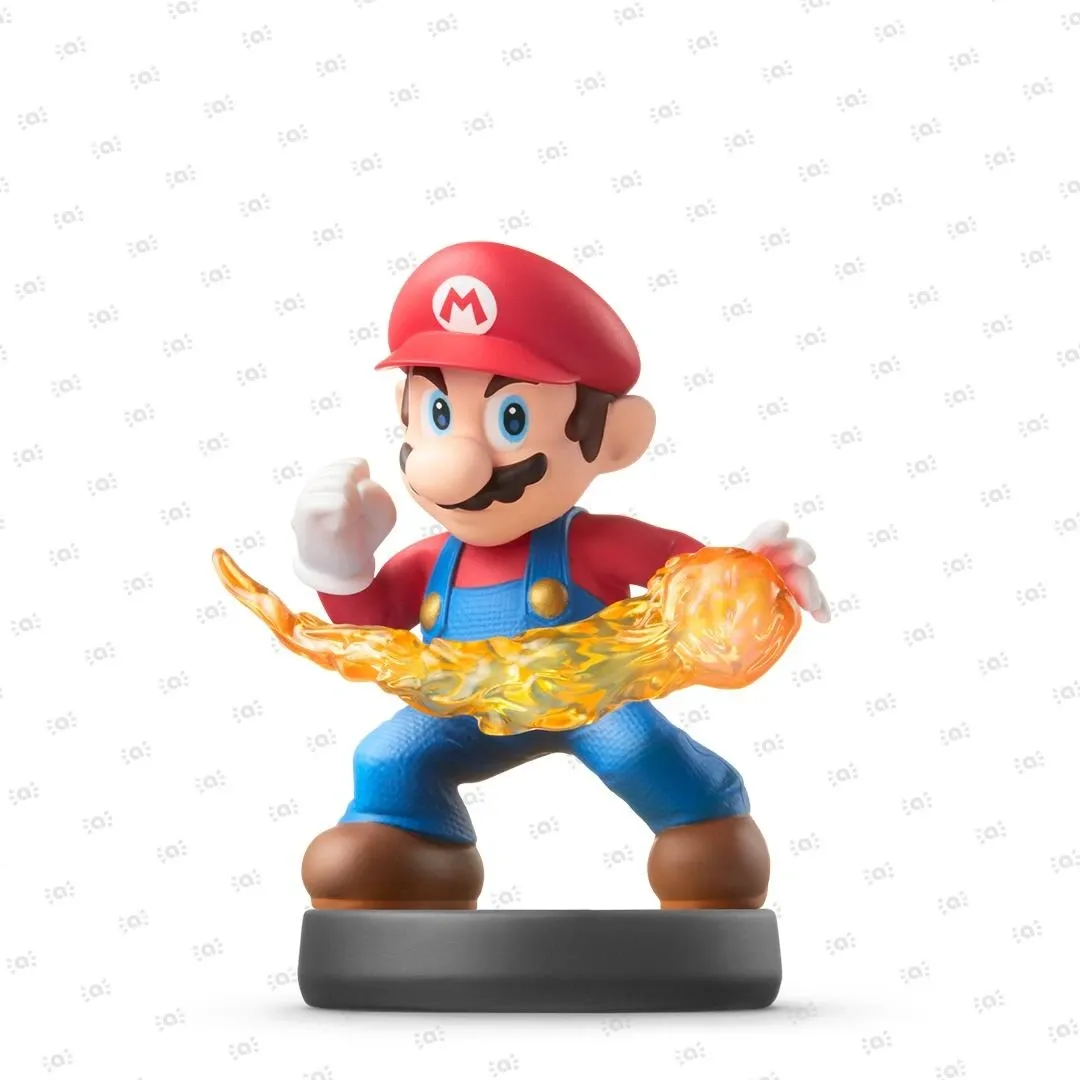 Super Smash Bros. Collection
Super Smash Bros. Collection The Legend of Zelda Collection
The Legend of Zelda Collection



